Lenovo MIIX 3-830 User Guide [el]
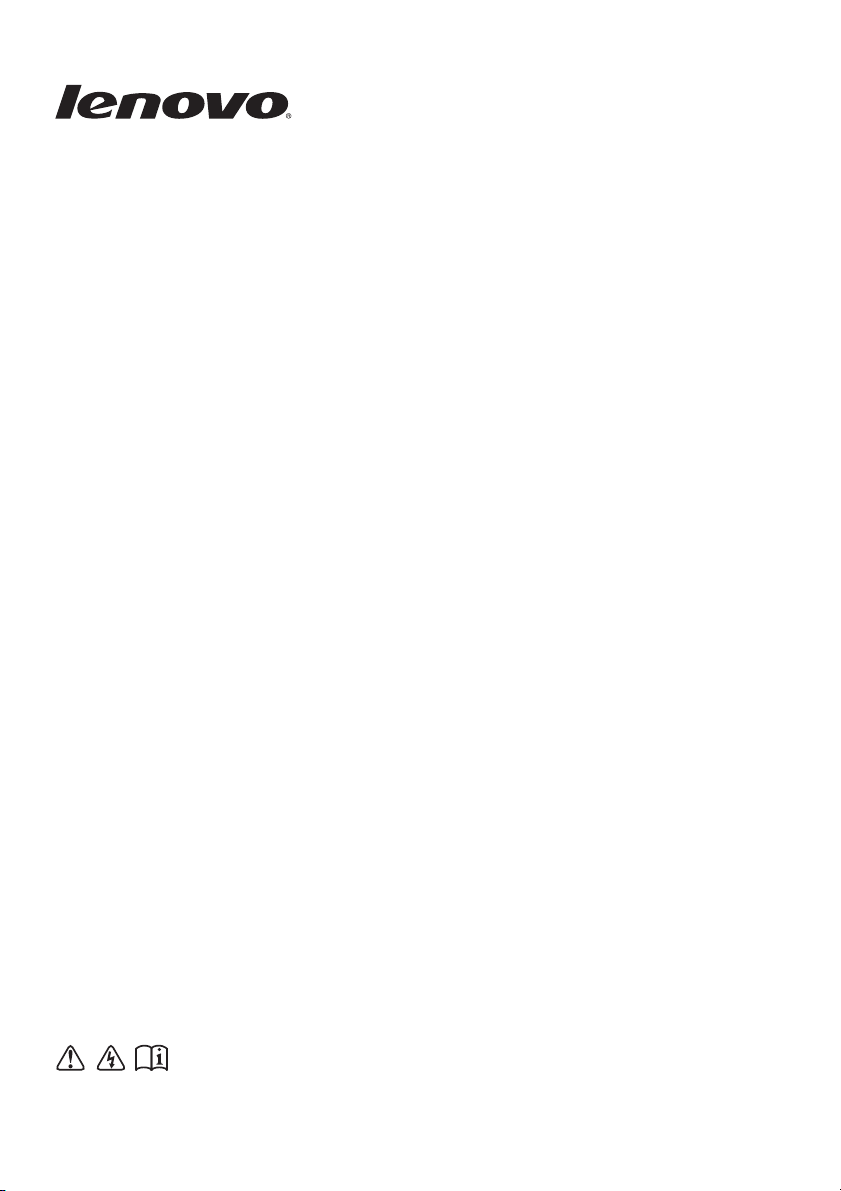
Lenovo MIIX 3-830
Οδηγός χρήσης
Διαβάστε τις ειδοποιήσεις ασφαλείας και τις σημαντικές συμβουλές στα
εγχειρίδια που παρέχονται προτού χρησιμοποιήσετε τον υπολογιστή σας.
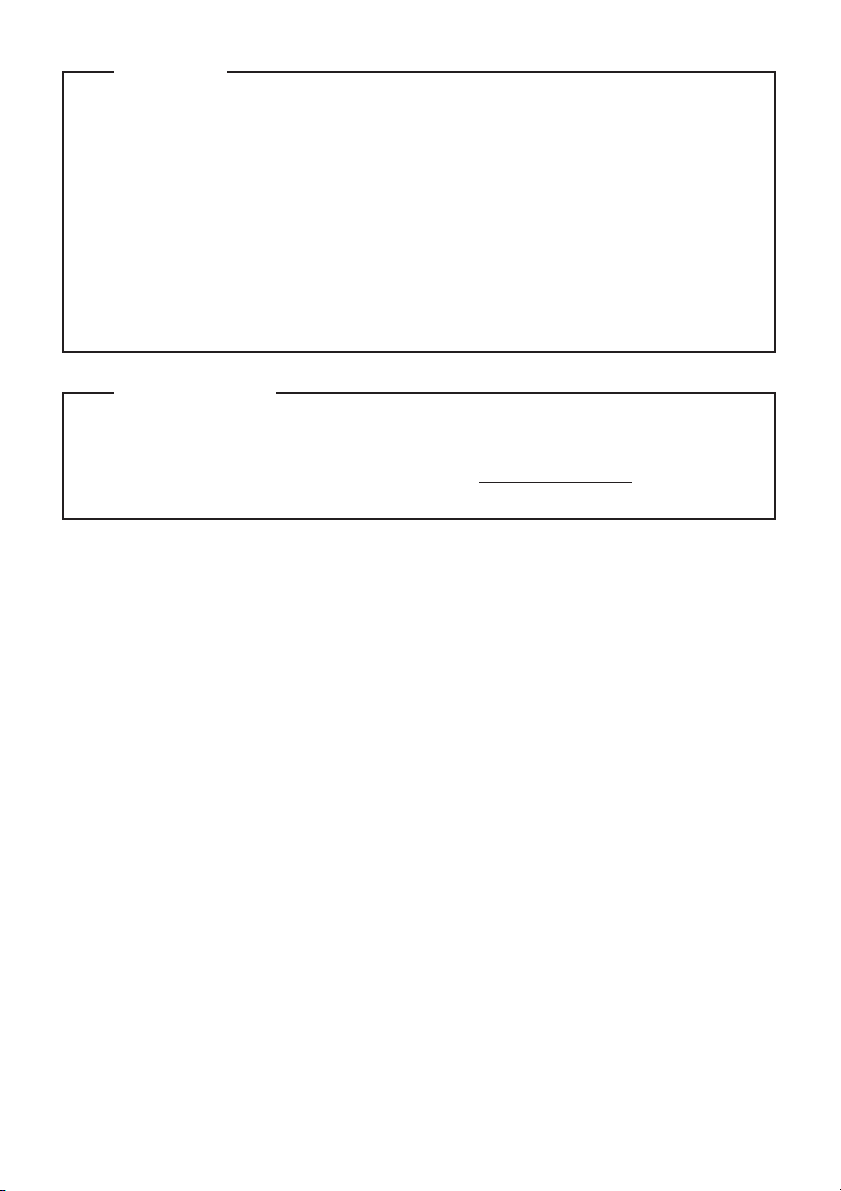
Πρώτη έκδοση (Ιούλιος 2014)
© Copyright Lenovo 2014.
Προτού χρησιμοποιήσετε το προϊόν, διαβάστε πρώτα τον Οδηγό ασφαλείας και γενικών
πληροφοριών της Lenovo.
Ορισμένες οδηγίες σε αυτόν τον οδηγό ενδέχεται να θεωρούν δεδομένο ότι χρησιμοποιείτε
Windows
®
8.1. Εάν χρησιμοποιείτε διαφορετικό λειτουργικό σύστημα Windows, μερικές
λειτουργίες ενδέχεται να διαφέρουν ελαφρώς. Αν χρησιμοποιείτε άλλα λειτουργικά συστήματα,
ίσως να μην μπορείτε να εκτελέσετε ορισμένες λειτουργίες.
Σημειώσεις
•
•
•
•
Οι δυνατότητες που περιγράφονται σε αυτόν τον οδηγό είναι κοινές για τα περισσότερα μοντέλα.
Ενδέχεται ορισμένες δυνατότητες να μην είναι διαθέσιμες στο tablet σας ή το tablet σας ενδέχεται
να περιλαμβάνει δυνατότητες που δεν περιγράφονται σε αυτόν τον Οδηγό χρήσης.
•
Οι εικόνες στο παρόν εγχειρίδιο μπορεί να διαφέρουν από το πραγματικό προϊόν. Ανατρέξτε στο
ίδιο το προϊόν.
•
Η Ρυθμιστική οδηγία παρέχει πληροφορίες σχετικά με τις ραδιοσυχνοτήτες και τα πρότυπα
ασφαλείας. Διαβάστε την προτού χρησιμοποιήσετε ασύρματες συσκευές στο tablet.
Για να ανατρέξετε σε αυτήν, επισκεφτείτε τη διεύθυνση http://www.lenovo.com, κάντε κλικ στην
επιλογή Support και, στη συνέχεια, κάντε κλικ στην επιλογή User’s guides and manuals.
Ρυθμιστική οδηγία
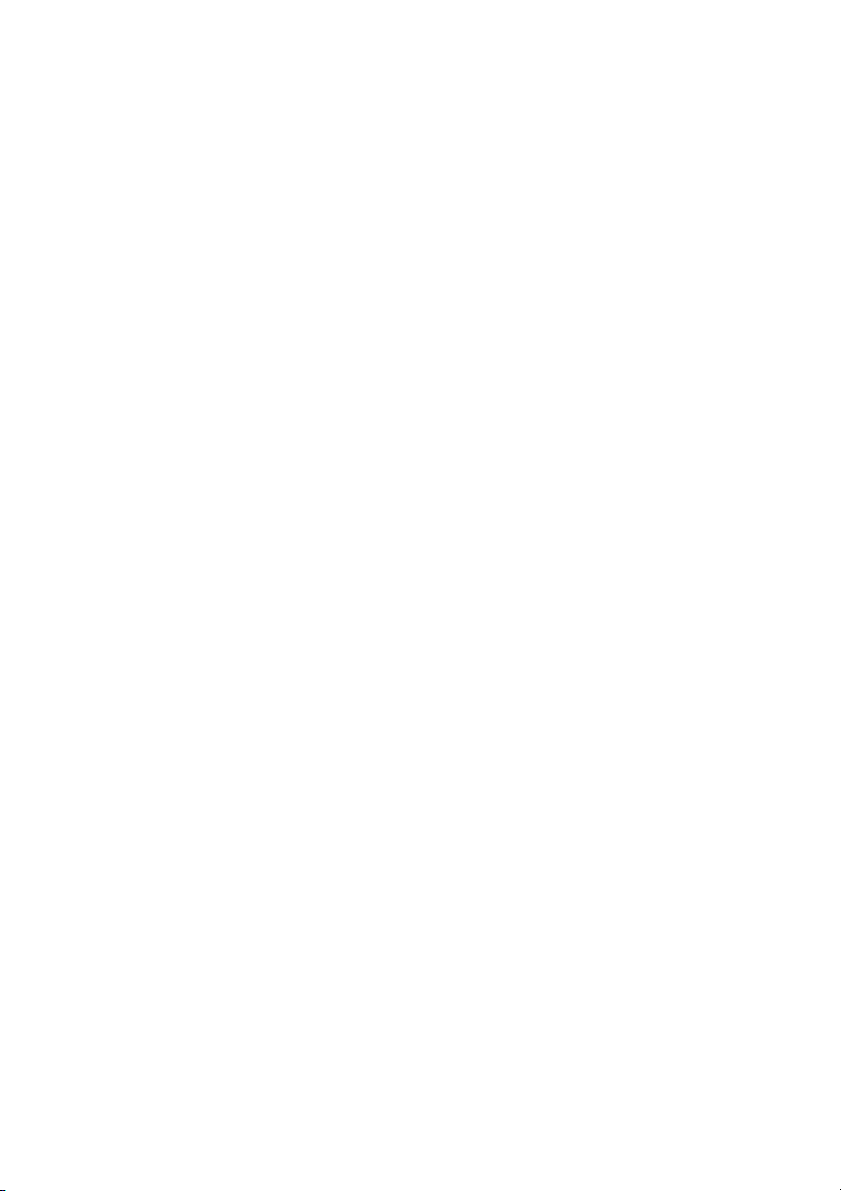
Περιεχόμενα
Κεφάλαιο 1. Γνωρίστε το tablet σας................................................................................................. 1
Πρόσοψη .......................................................................................................................................................... 1
Δεξιά πλευρά.................................................................................................................................................... 3
Πρόσοψη .......................................................................................................................................................... 4
Κάτω πλευρά.................................................................................................................................................... 5
Κεφάλαιο 2. Εκκίνηση για χρήση των Windows 8.1....................................................................... 6
Διαμόρφωση του λειτουργικού συστήματος για πρώτη φορά......................................................................... 6
Διεπαφές λειτουργικού συστήματος ................................................................................................................ 6
Τα σύμβολα...................................................................................................................................................... 7
Θέση του tablet σε αναστολή λειτουργίας ή τερματισμός της λειτουργίας................................................... 10
Λειτουργία οθόνης αφής ................................................................................................................................ 13
Σύνδεση σε ασύρματο δίκτυο ........................................................................................................................ 17
Βοήθεια και υποστήριξη ................................................................................................................................ 18
Κεφάλαιο 3. Σύστημα αποκατάστασης .......................................................................................... 19
Κεφάλαιο 4. Αντιμετώπιση προβλημάτων .................................................................................... 21
Συχνές ερωτήσεις ........................................................................................................................................... 21
Αντιμετώπιση προβλημάτων.......................................................................................................................... 22
Εμπορικά σήματα ............................................................................................................................ 25
i
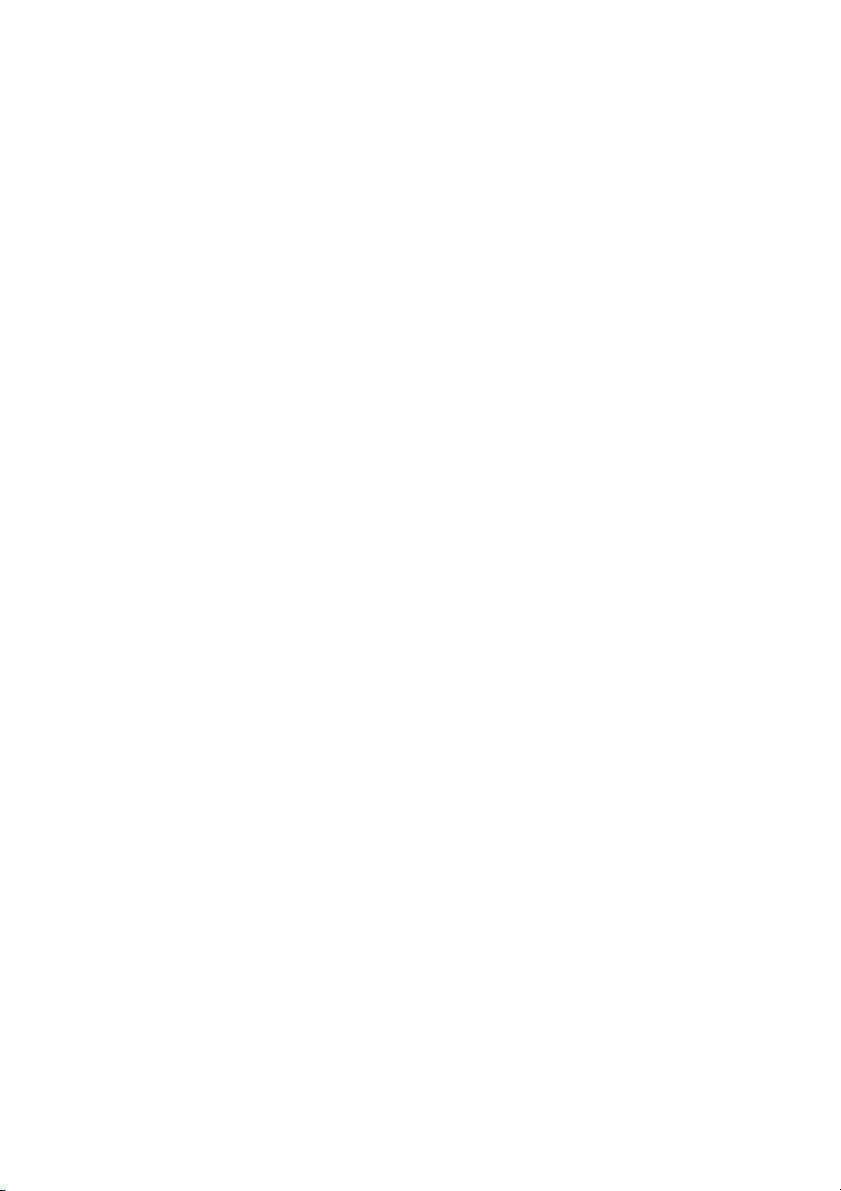
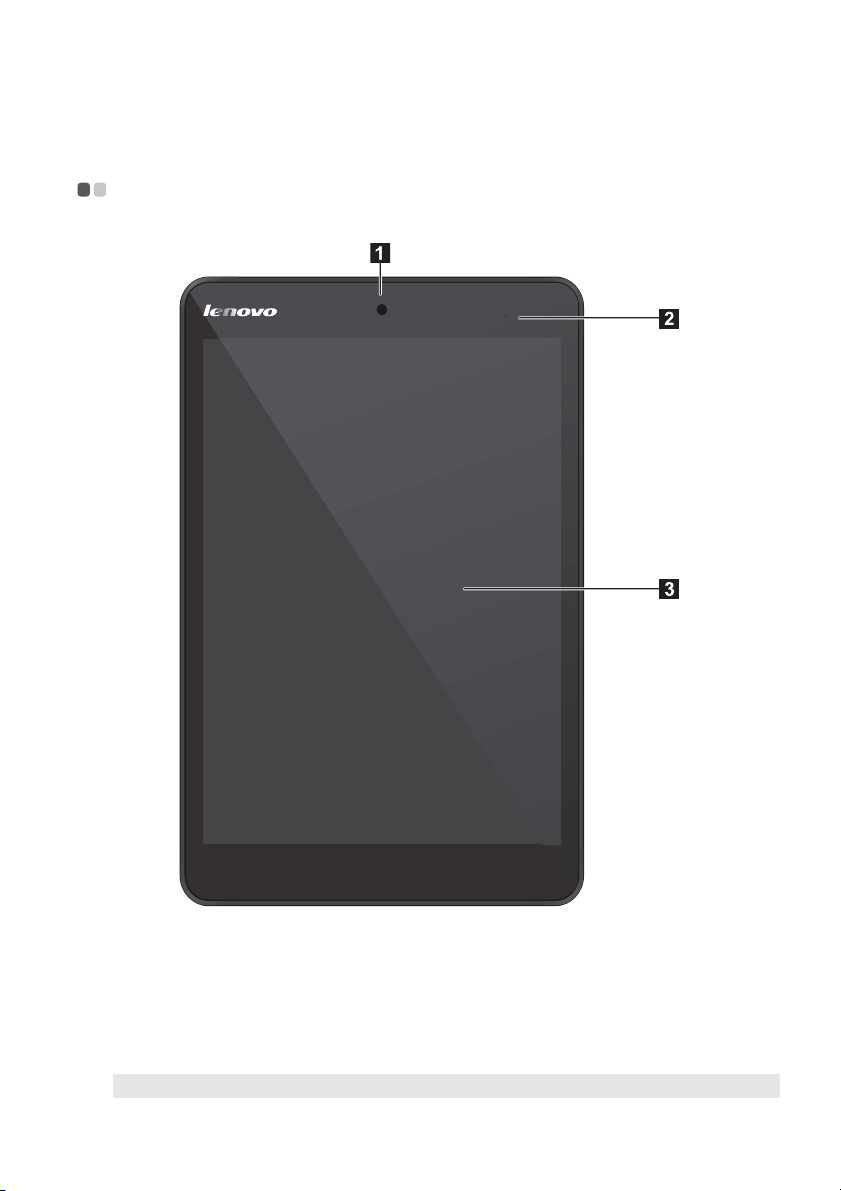
Κεφάλαιο 1. Γνωρίστε το tablet σας
Πρόσοψη - - - - - - - - - - - - - - - - - - - - - - - - - - - - - - - - - - - - - - - - - - - - - - - - - - - - - - - - - - - - - - - - - - - - - - - - - - - - - - - - - - - - - - - - - - - - - - - - - - - - - - - - - - - - - - - - - - - - - - - -
a
Μπροστινή κάμερα Χρήση της κάμερας για επικοινωνία μέσω βίντεο ή λήψη φωτογραφιών.
b
Ένδειξη φόρτισης • Λευκό: Η μπαταρία φορτίζεται.
• Ανενεργό: Το tablet δεν συνδέεται με το ρεύμα ή η μπαταρία είναι
πλήρως φορτισμένη.
c
Οθόνη πολλών
σημείων επαφής
Σημείωση: Για λεπτομέρειες, ανατρέξτε στην ενότητα "Λειτουργία οθόνης αφής" στη σελίδα 13.
Αποτελεί το μέσο οπτικής προβολής καθώς και την επιφάνεια αφής για
εισαγωγή δεδομένων.
1

Κεφάλαιο 1. Γνωρίστε το tablet σας
Προσανατολισμός οθόνης
Μπορείτε να περιστρέψετε την οθόνη στον προσανατολισμό που προτιμάτε.
Ο προσανατολισμός της οθόνης αλλάζει αυτόματα (εναλλάσσοντας μεταξύ κάθετης και οριζόντιας
λειτουργίας), ανάλογα με το πώς τον κρατάτε.
2
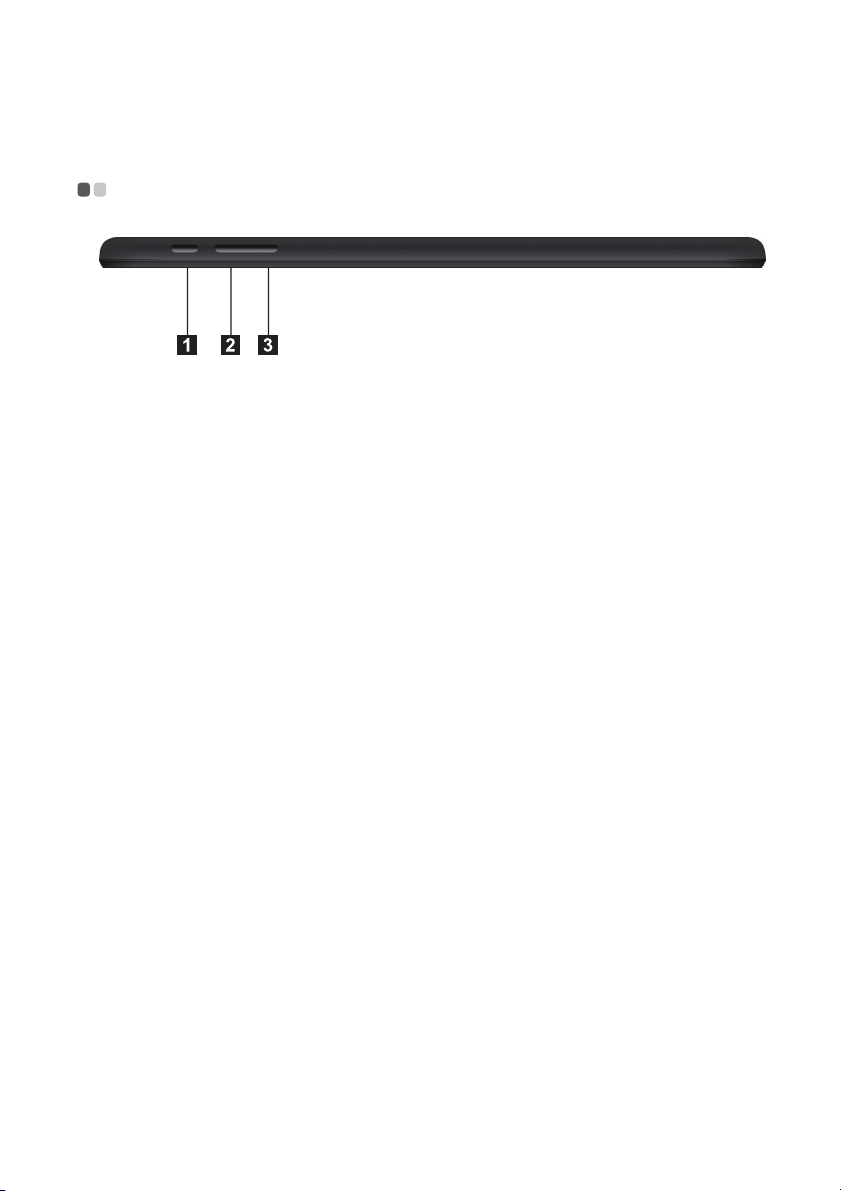
Κεφάλαιο 1. Γνωρίστε το tablet σας
Δεξιά πλευρά - - - - - - - - - - - - - - - - - - - - - - - - - - - - - - - - - - - - - - - - - - - - - - - - - - - - - - - - - - - - - - - - - - - - - - - - - - -
a
Κουμπί Ισχύος Όταν το tablet είναι απενεργοποιημένο, πατήστε παρατεταμένα
b
Κουμπί αύξησης έντασης
ήχου
c
Κουμπί μείωσης έντασης
ήχου
αυτό το κουμπί για να ενεργοποιήσετε το tablet.
Αυξάνει το επίπεδο της έντασης ήχου.
Μειώνει το επιπέδου της έντασης ήχου.
3
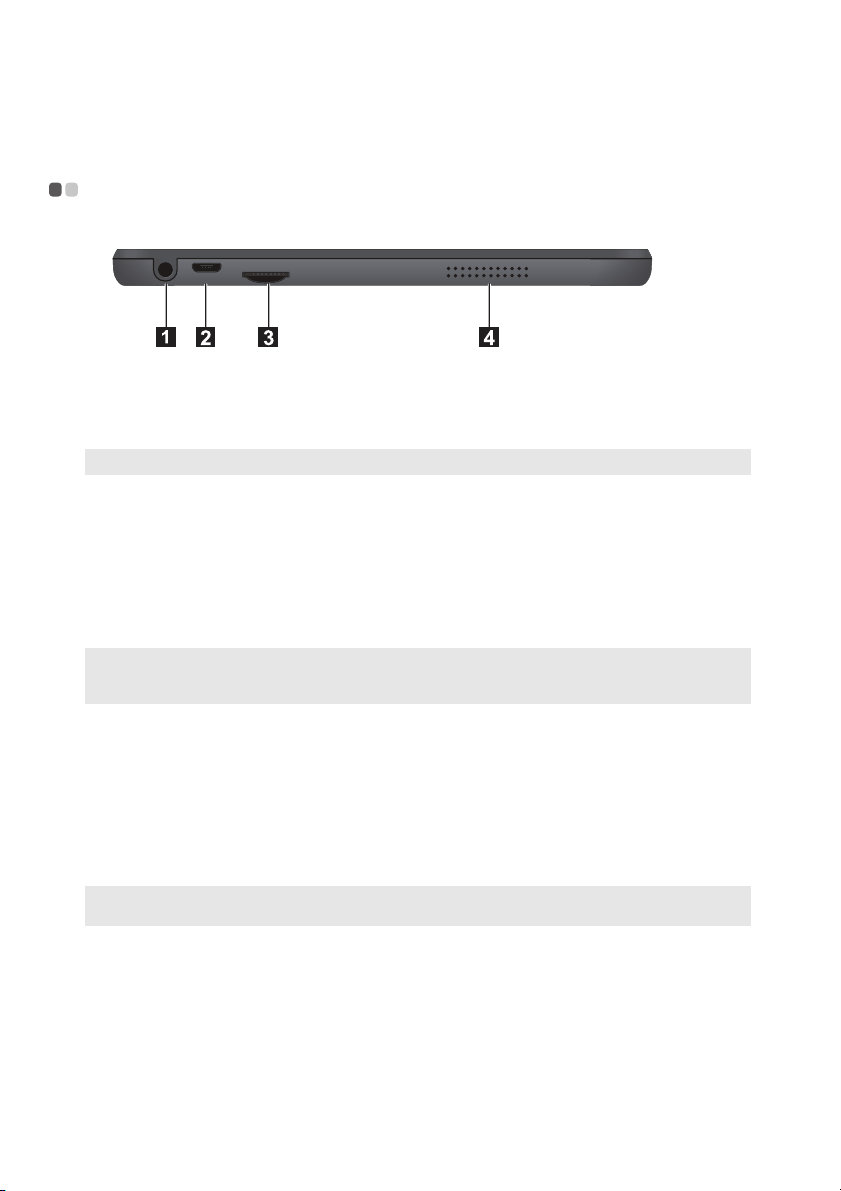
Κεφάλαιο 1. Γνωρίστε το tablet σας
Πρόσοψη - - - - - - - - - - - - - - - - - - - - - - - - - - - - - - - - - - - - - - - - - - - - - - - - - - - - - - - - - - - - - - - - - - - - - - - - - - - - - - - - - -
Συνδετήρας
a
Ακουστικού
b
Θύρα Micro USB Συνδέεται με συσκευές USB και υποστηρίζει τη λειτουργία φόρτισης.
Σημείωση: Η θύρα Micro USB υποστηρίζει τη λειτουργία φόρτισης.
c
Υποδοχή Κάρτας
Micro SD
d
Ηχεία Παρέχει έξοδο ήχου.
Συνδέεται με το ακουστικό (με μικρόφωνα).
Αποδέχεται μία κάρτα micro SD (δεν παρέχεται).
Χρήση κάρτας micro SD (δεν παρέχεται)
Το tab let σα ς υ ποσ τηρ ίζε ι κ άρτ ες micro Secure Digital (SD).
Σημειώσεις:
• Τοποθετείτε μόνο μία κάρτα κάθε φορά στην υποδοχή.
• Αυτή η συσκευή ανάγνωσης καρτών δεν υποστηρίζει συσκευές SDIO (π.χ. SDIO Bluetooth, κ.λπ.).
Τοποθ έ τηση κάρτας
1
Σύρετε την κάρτα προς τα μέσα μέχρι να ασφαλίσει στη θέση της.
Αφαίρεση κάρτας
1
Σπρώξτε την κάρτα προς τα μέσα μέχρι να ακούσετε ένα κλικ.
2
Τραβήξτε απαλά την κάρτα μνήμης από την υποδοχή.
Σημείωση: Πριν να αφαιρέσετε την κάρτα μνήμης, απενεργοποιήστε τη χρησιμοποιώντας την ασφαλή κατάργηση
συσκευών υλικού και εξαγωγή αποθ/κών μέσω των Windows για να αποφύγετε την καταστροφή δεδομένων.
4
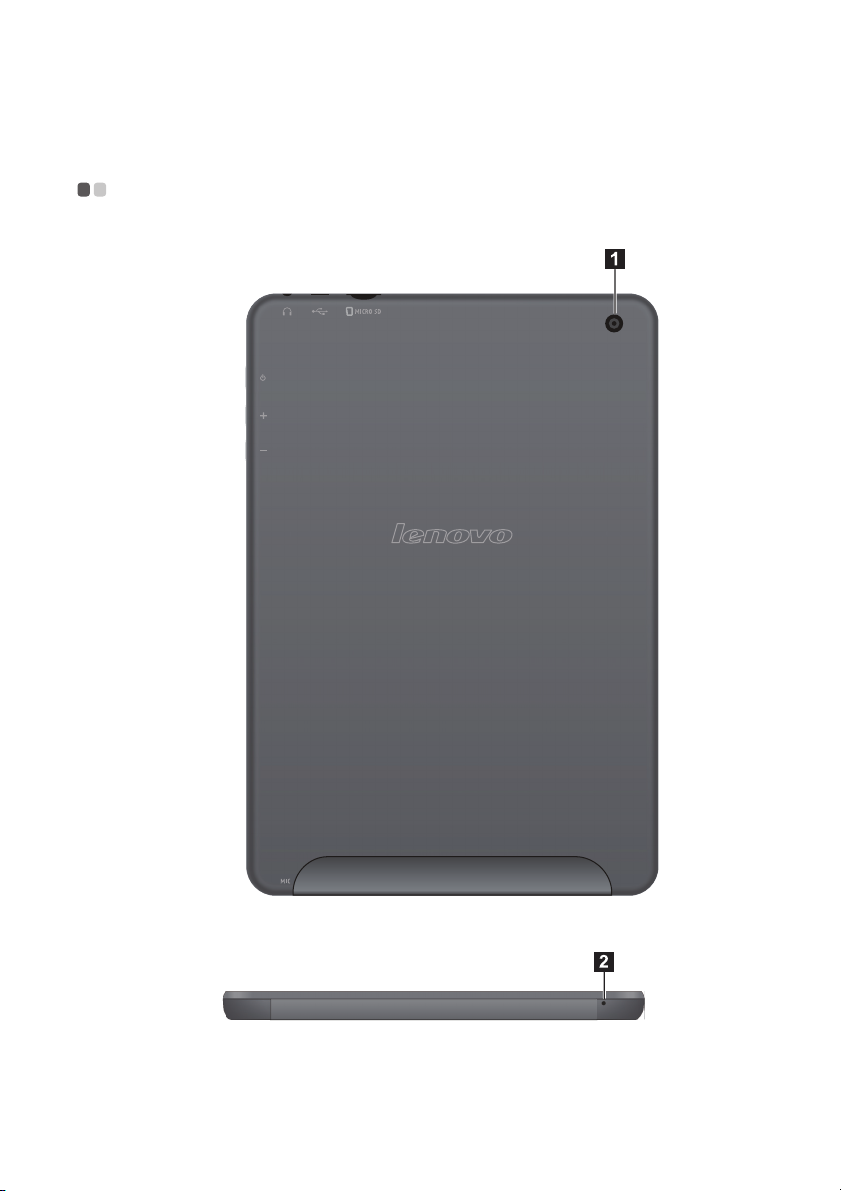
Κεφάλαιο 1. Γνωρίστε το tablet σας
Κάτω πλευρά - - - - - - - - - - - - - - - - - - - - - - - - - - - - - - - - - - - - - - - - - - - - - - - - - - - - - - - - - - - - - - - - - - - - - - - - - - -
a
Πίσω κάμερα Χρήση της κάμερας για επικοινωνία μέσω βίντεο ή λήψη φωτογραφιών.
b
ΜΙΚ Μικρόφωνο
5
